
|
|
| . |
| -- الرئيسية / البرامج / برنامج MiniLyrics / شرح البرنامج |
| . |

|
|
|
|
|
||||
|
|
|||||||
|
|
|||||||
|
|
|||||||
|
دليل الاغنية الأجنبية (البحث) | مواقع تحميل الاغاني | برنامج LimeWire (اغاني صوت وفيديو) | كلمات الاغاني | برنامج Minilyrics لعرض كلمات الاغاني | تحميل الفيديو من صفحات الانترنت |
|
:: للتحميل الان :: |
||
|
|
X |
من أبرز مميزات MiniLyrics ... |
|
|
|
1- |
يعرض كلمات الاغنية بالتوازي مع الاغنية. | |
|
|
2- |
بحث تلقائي عن كلمات الاغنية ( وإمكانية البحث اليدوي ). | |
|
|
3- |
تحميل كلمات الاغنية خلال ثواني قليلة | |
| 4- | يدعم عدد كبير من مشغلات الوسائط ( مثل : WMP JetAudio WinAmp RealPlayer iTunes ... وغيرها ) | ||
شرح برنامج MiniLyrics...
|
X خطوات استخدام البرنامج |
||
|
|
-- | افتح برنامج تشغيل الموسيقى المفضل لديك... سيعمل برنامج MiniLyrics بشكل اوتوماتيكي. |
| -- | الان عند تشغيل اي اغنية سيعرض لك (فقط في اول مرة تشغل فيها الاغنية ) قائمة بأسماء الملفات المتوفرة حول هذه الاغنية... | |
| 1- | في المنطقة رقم 1 سيتم عرض اسماء ملفات كلمات الاغاني التي تخص هذه الاغنية... لاحظ الامتداد ( دائما اختر الامتداد lrc ولا تختر txt ) حيث ان الامتداد lrc كما هو مبين في المنطقة 1 a ملف ديناميكي ( متحرك ) بينما الملف b من نوع txt ملف ثابت. | |
| 2- | إضغط Download بعد تحديد اسم الملف... | |
| 3- | هذه المنطقة تبين اسم المغني/الفرقة في خانة Artist وفي خانة Title يبين اسم الاغنية. في معظم الاحيان تكون هذه الحقول معبأة حسب الاصول... اقصد يكون اسم المغني/الفرقة واسم المغني صحيحين لكن في نفس الوقت قد تلاحظ ان هناك ملفات تحمل مثل هذه العبارات ... Unknown Artist - Track 15 أو احيانا يكون احدا واضعا اسمه كما في الصورة اعلاه بحيث لا يمكن للبرنامج البحث تلقائيا... فما الحل ؟ الحل : اضغط على صورة البرنامج التي تعرض فيها كلمات الاغنية واضغط حرف D ... ستظهر لك الشاشة اعلاه كما في اعلاه... ادخل اسم الاغنية في خانة Title يدويا بدون اسم الفنان اذا اردت واضغط على Online Search كما في الرقم (4) |
لأفضل
طريقة عرض ... إضغط زر الماوس الايمن RightClick
على ايقونة البرنامج في الـ TaskBar
ثم اختر Tools ثم Preference
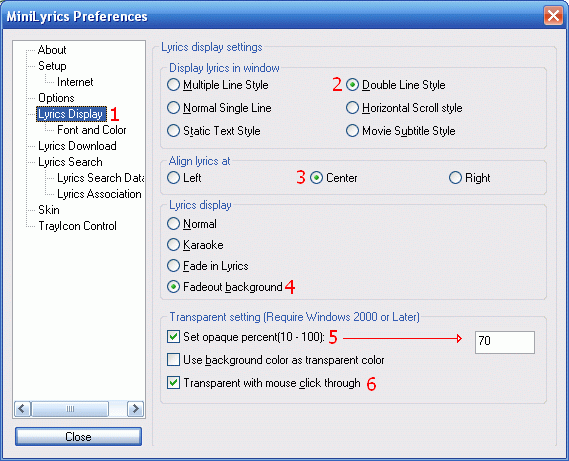
| 1- | اختر Lyrics Display | |
| 2- | حدد الخيار Double Line Style ... يتيح لك امكانية قرائة السطر التالية اثناء عرض السطر الحالي. | |
| 3- | إختر Center لتوسيط الكلمات في مربع العرض | |
| 4- | إختر Fadeout Background ... ظهور الكلمات بشكل تلاشي ( جماليات ) | |
| 5- | إختر هذا الخيار حتى تصبح شاشة البرنامج شفافة (مثل برامج Vista) | |
| 6- | إختر Transparent ... حتى لا تعيق شاشة العرض عملك ... حيث انه يمكن استعمال الماوس من خلاله | |
| X | لإختيار هذا الشكل ادناه ... إختر من الشاشة اعلاه Skin من جهة اليسار ... ثم اختر Quintessential Player |
| X | لإختيار هذا الشكل ادناه ... إختر من الشاشة اعلاه Skin من جهة اليسار ... ثم اختر Quintessential Player |
| هام جدا : | قد يكون في بعد الاحيان هناك تأخير في ظهور الكلمات مع الاغنية... او العكس ( ان الاغنية تسبق الكلمات الظاهرة ) ، فما الحل ؟ | |
| فقط استعن بالاسهم كما في الشكل ادناه... اضغط عدت مرات زيادة (سهم اعلى) او نقصان... لاحظ عند تغير الاغنية سيتم ابلاغك انك قمت بتغير التوقيت واذا كنت ترغب بحفظ التغيرات ( اختر Yes ). | ||
| . | ||
|
|
||
| . | ||
| ملاحظة هامة: | يمكنك تعديل معلومات الملفات الصوتية بسهولة (Artist و Title) .. حدد أي ملف مثلا اغنية من نوع MP3 واضغط عليه رز الماوس الايمن RightClick ثم إختر Properties ستظهر لك شاشة إضغط Advanced ... ثم تابع مع الصورة... |